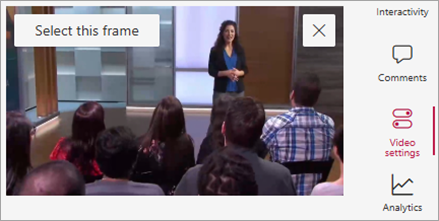Et miniatyrbilde er det første de fleste ser når de arbeider med en video. Et miniatyrbilde er også det som vises i søkeresultater. Miniatyrbilder er spesielt nyttig i biblioteker med mange mediefiler fordi de gir publikum en forhåndsvisning av videoinnholdet.
Aktivabiblioteker i SharePoint gjøre det enkelt for deg å ta miniatyrbilde av en video eller laste opp et miniatyrbilde for en video i biblioteket. Følg disse trinnene for å gjøre dette.
-
Åpne aktivabiblioteket som inneholder videoen.
-
Velg videoen, og velg deretter Videoinnstillinger til høyre for videoen.
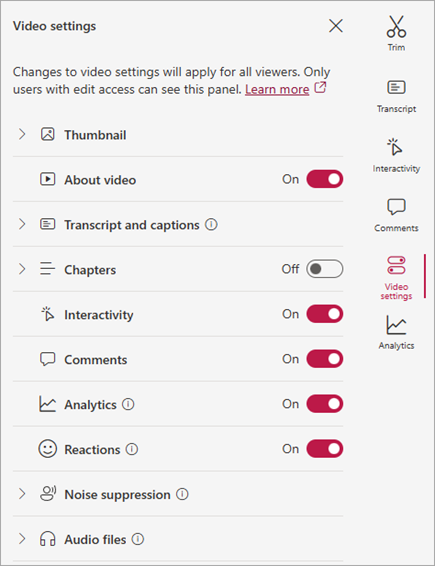
-
Velg rullegardinlisten Miniatyrbilde . De to kommandoene du kan bruke til å redigere et miniatyrbilde av videoen, vises.
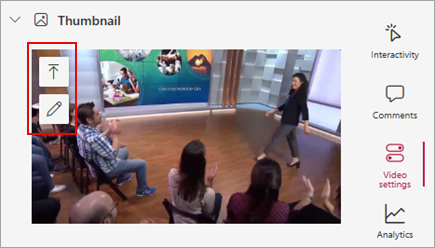
-
Hvis du vil bruke et bilde fra datamaskinen som miniatyrbilde av videoen, velger du Last opp miniatyrbilde.
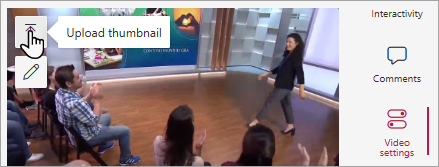
-
Hvis du vil redigere gjeldende miniatyrbilde, velger du Rediger miniatyrbilde.
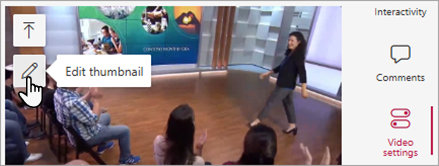
Hvis du vil lære hvordan du gjør disse endringene, kan du bruke én av følgende fremgangsmåter.
Bruke et bilde fra datamaskinen som miniatyrbilde
Hvis du har et bilde lagret på datamaskinen som du vil bruke som miniatyrbilde for videoen, følger du disse trinnene.
-
Velg Last opp miniatyrbilde.
-
Skriv inn banen til bildefilen, eller bla gjennom for å velge bildefilen, og velg Åpne.
-
Hvis det nye miniatyrbildet ser OK ut, velger du Ferdig.
Ta et nytt miniatyrbilde fra videoen
Du kan ta et miniatyrbilde fra en video som er lagret i et aktivabibliotek. Du kan imidlertid ikke ta et miniatyrbilde fra en video hvis det er lagret utenfor et aktivabibliotek.
-
Velg Rediger miniatyrbilde.
-
Flytt søkefeltet fra videoen til den nye rammen du vil bruke.
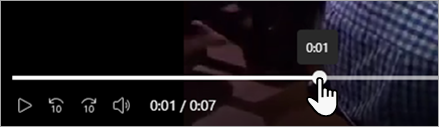
-
Når videoen viser bildet du vil ta, velger du Velg denne rammen. Hvis bildet ikke er helt riktig, kan du også velge Avbryt og prøve på nytt.